구글 메시지 이용해서 컴퓨터로 핸드폰 문자 보내는 방법
오늘은 구글 메시지 어플 이용해서 컴퓨터로 핸드폰 문자 보내는 방법에 대해 알려드리겠습니다. 요즘에는 pc 카톡을 많이 이용해서 컴퓨터를 이용하실 때 편하게 업무를 보거나 카카오톡을 이용하고 있습니다. 하지만 업무상 문자를 보내는 경우에는 컴퓨터를 하다가도 핸드폰을 이용해서 문자를 보내야 합니다. 이런 경우 pc카카오톡 처럼 편리하게 컴퓨터로 문자 메시지를 보낼 수 있는 방법이 있습니다. 바로 구글 메시지 어플을 이용하는 방법입니다. 요즘에는 정말 편리한 기능들이 많이 생겨서 삶의 질이 높아지는 느낌을 받습니다. ㅎㅎ
※목차
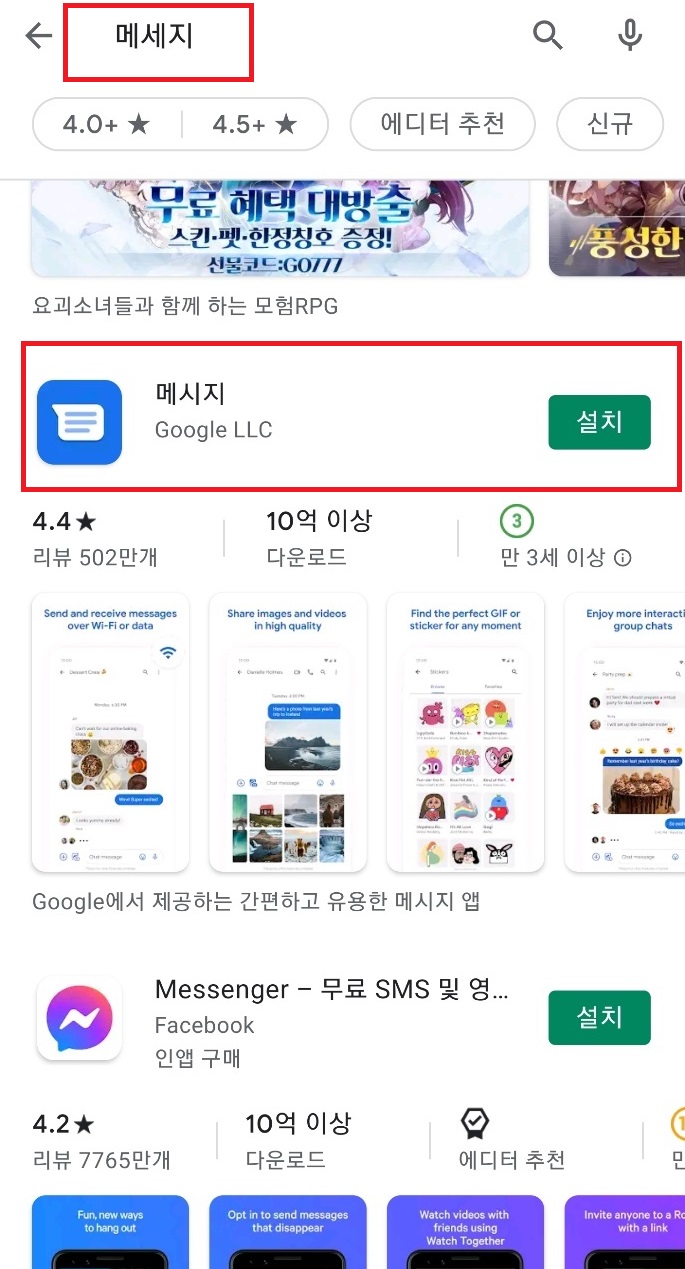
구글 메시지 어플 다운받기
컴퓨터에서 문자 메시지를 보내는 방법은 여러가지가 있는데 그중 하나인 구글 메시지를 이용하는 방법을 알려드리겠습니다. 안드로이드 기준으로 구글 플레이스토어에 들어가신 후 메시지를 입력하고 구글 메시지를 설치하여줍니다.
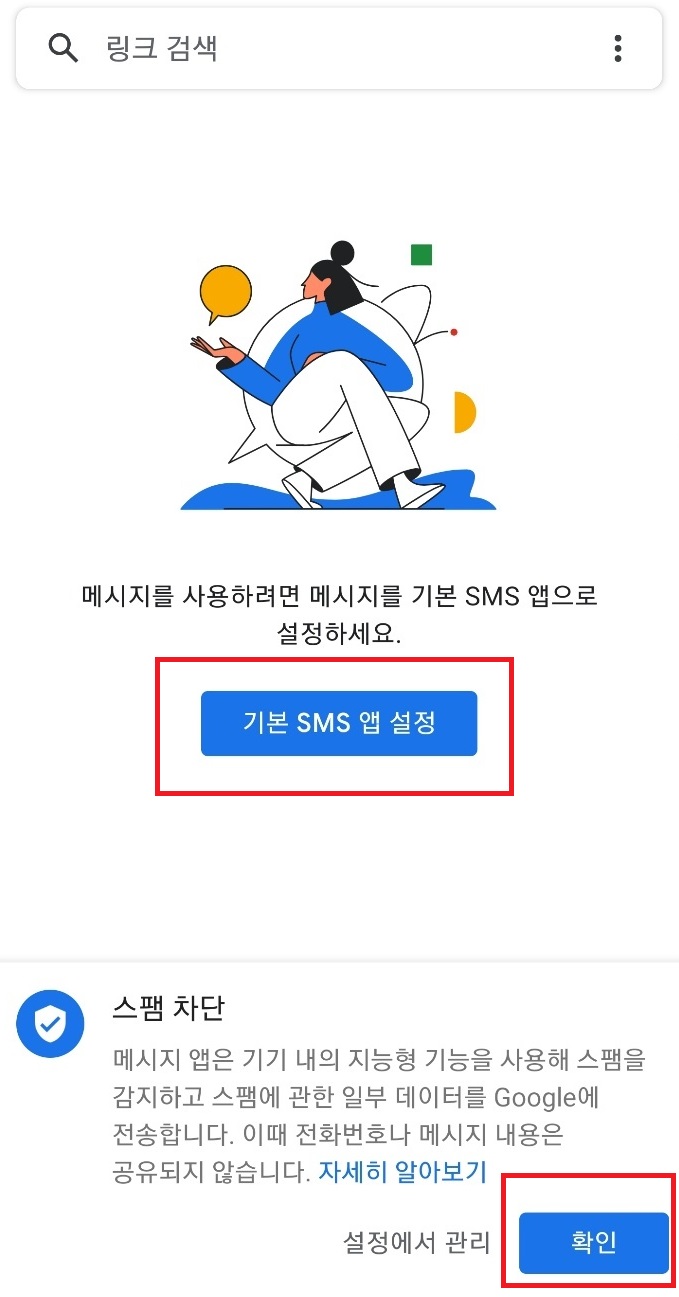
컴퓨터로 핸드폰 문자 보내는 방법
구글 메시지 어플로 접속하시면 위와 같은 화면이 나옵니다. 여기서 스팸 차단 확인을 누르고 기본 SMS 앱 설정을 눌러줍니다.

처음에는 동기화가 안되서 빈 화면으로 나올거에요. 하지만 다시 접속하면 핸드폰 문자에 있는 메시지들이 다 나올거에요, 일단 컴퓨터랑 연결하기 위해서는 오른쪽 상단에 점 세개 버튼을 눌러줍니다.
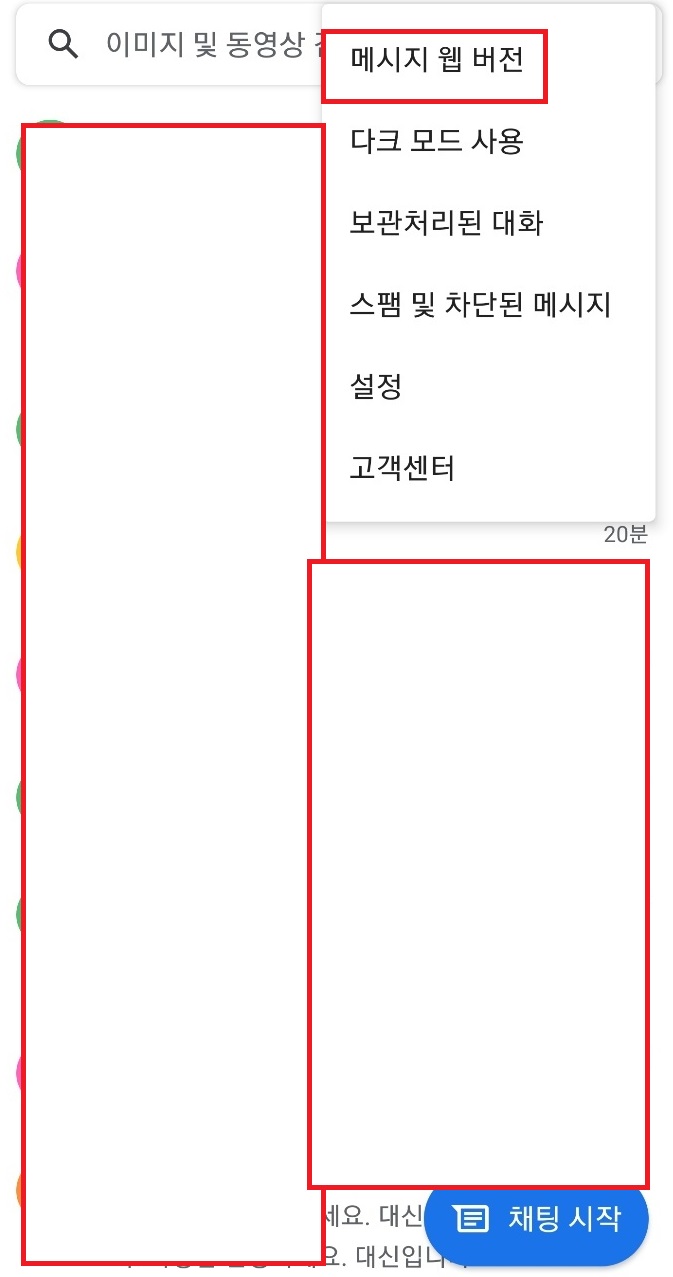
그리고 처음에 보이는 메시지 웹 버전을 눌러줍니다.

메시지 웹 버전으로 들어가신 후 컴퓨터에서 문자 메시지를 이용할 pc를 켜줍니다. 그리고 나서
https://messages.google.com/web
Messages for web
messages.google.com
위 사이트로 접속하신 후 QR코드 스캔을 해줍니다.

웹사이트에 보시면 이런 QR코드 스캔 화면이 있습니다. 여기서 이 컴퓨터 기억하기를 오른쪽으로 눌러주시고 핸드폰에서 메시지 스캐너를 이용해 스캔을 해줍니다.
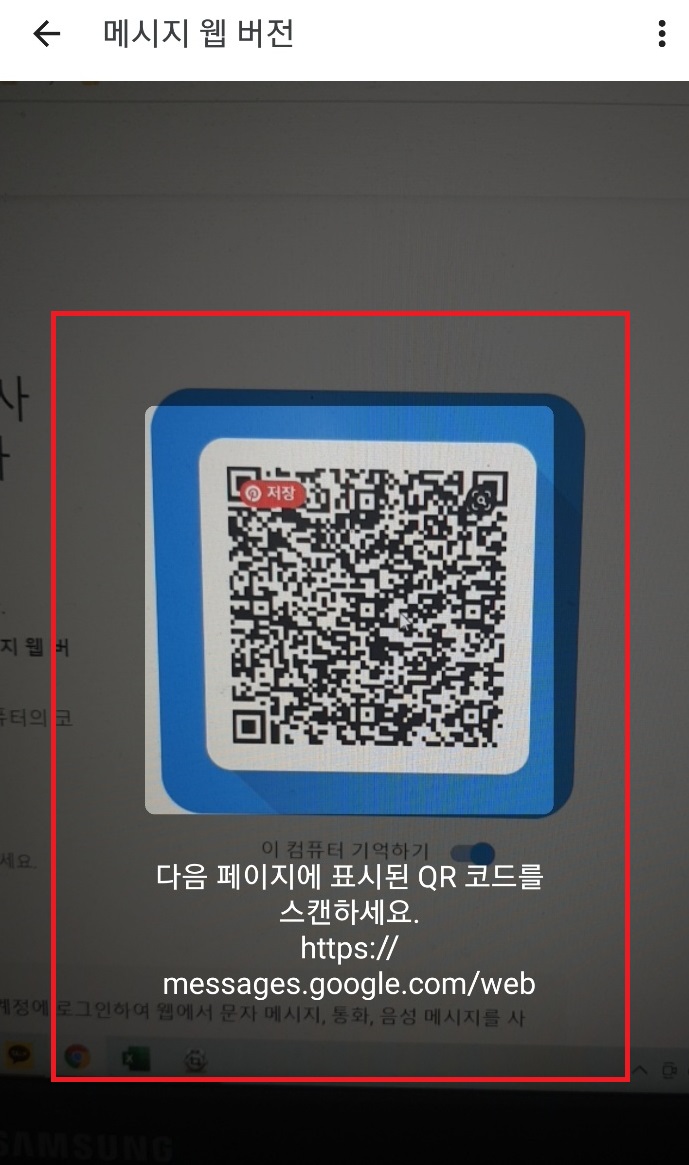
스캔하고 있는 화면 입니다.

컴퓨터 화면 확인
스캔을 완료하시면 이제 컴퓨터에서 핸드폰 문자 메시지를 보내실 수 있습니다. 구글에서 다음 권한을 요청합니다라는 팝업이 나오면 허용을 해주시면 됩니다. 그리고 채팅 시작을 누르면 문자 메시지를 보내실 수 있습니다.
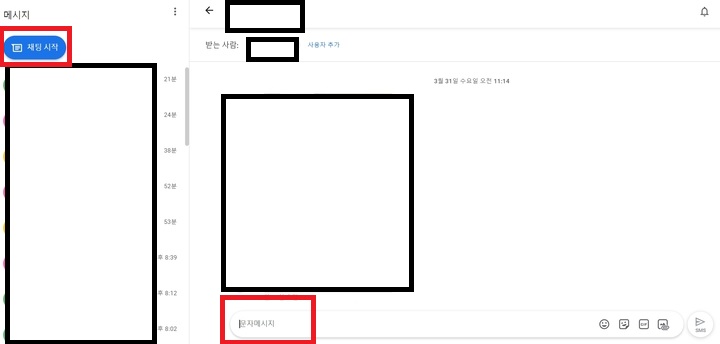
동기화가 되서 왼쪽에는 핸드폰에 있는 문자 메시지 내용들이 나오고 채팅 시작을 누르거나 이전에 보냈던 사람들을 클릭하면 오른쪽에 문자를 보낼 수 있는 화면이 나오는데 여기서 핸드폰 메시지 처럼 문자를 보내시면 됩니다.
마무리
이상 구글 메시지를 이용해서 컴퓨터로 핸드폰 문자 메시지 보내는 방법에 대해 알아봤습니다. 개인적으로는 문자 메시지를 이용하는 사람이 많지 않겠지만 업무적으로는 아직도 문자를 이용하는 분들이 많으실텐데 도움이 되셨으면 좋겠습니다~
관련글 더보기
스마트폰 스캐너 어플 vFlat 추천 사진 텍스트 변환 가능
스마트폰 스캐너 어플 vFlat 추천 사진 텍스트 변환 가능
오늘은 스마트폰 스캐너 어플인 vFlat 에 대해 소개해드리겠습니다. vFlat 은 사진을 텍스트로 변환 시킬 수도 있습니다. 책에 있는 내용을 복사 붙여넣기 하고 싶을때 이 어플을 이용하시면 간편
minsui1.tistory.com




